Cómo comprar canciones en iTunes Store en 2025
Apple reemplazó la aplicación iTunes de larga duración en Mac en 2019 con nuevas aplicaciones dedicadas de música, podcasts y TV en su lugar. Los usuarios de Windows todavía están atascados con iTunes, pero no por mucho más tiempo. iTunes como aplicación no existirá en el nuevo sistema operativo Mac, pero aún podrá comprar canciones de itunes Almacenar.
Es fácil y sencillo comprar canciones de iTunes. Esto incluye iPad, iPhone, Mac y Windows. ¿Estás listo para conocer el procedimiento para comprar música de iTunes en diferentes dispositivos? ¿Es posible disfrutar escuchando canciones de iTunes en otros dispositivos? Sigue leyendo y conoce más detalles.
Guía de contenido Parte 1. Cómo comprar música de iTunes Store en iPhone/iPadParte 2. Cómo comprar música de iTunes Store en MacParte 3. Cómo comprar canciones de iTunes en tu PCParte 4. Cómo disfrutar de la música de iTunes sin conexiónParte 5. Conclusión
Parte 1. Cómo comprar música de iTunes Store en iPhone/iPad
La mayoría de la gente reconocerá que Apple cambió la industria de la música y la forma en que se vende y distribuye la música. Y hoy Apple sigue siendo un proveedor de servicios de transmisión en la entrega de música a sus dispositivos. Aunque Apple actualmente está promocionando Apple Music, una publicación mensual servicio de suscripción de transmisión de música, el método clásico para adquirir música de Apple es comprar álbumes o melodías en iTunes Store.
Si no está suscrito a Apple Music o desea comprar una canción o un álbum, puede comprar canciones en iTunes Store. Los usuarios de iPhone y iPad pueden descargar la aplicación iTunes Store en App Store. Te mostramos cómo comprar música de iTunes en iPhone o iPad.
- Abra la aplicación iTunes Store en su iPhone o iPad.
- Toque Buscar la canción o el álbum que desea comprar.
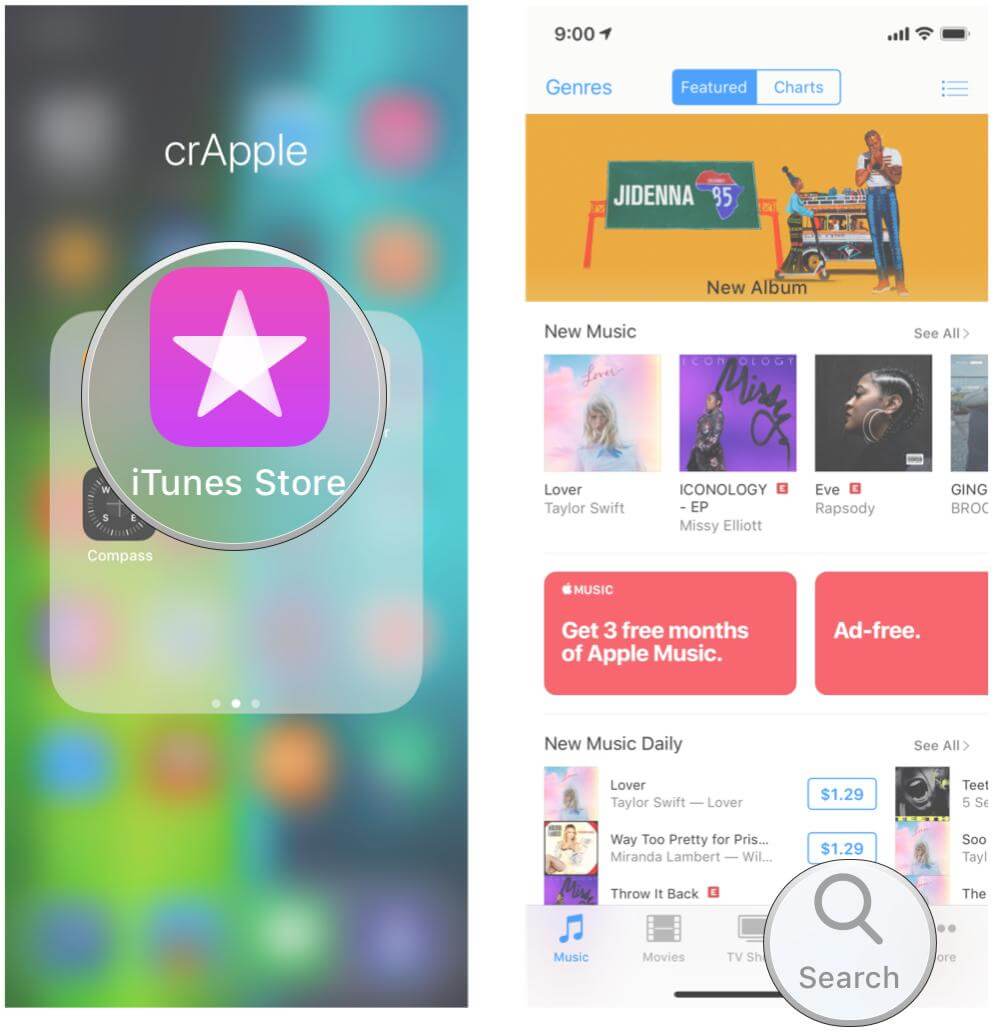
- Toque el precio junto a la canción y siga las instrucciones en pantalla para completar la compra.
- La música comprada aparecerá en la aplicación Apple Music.
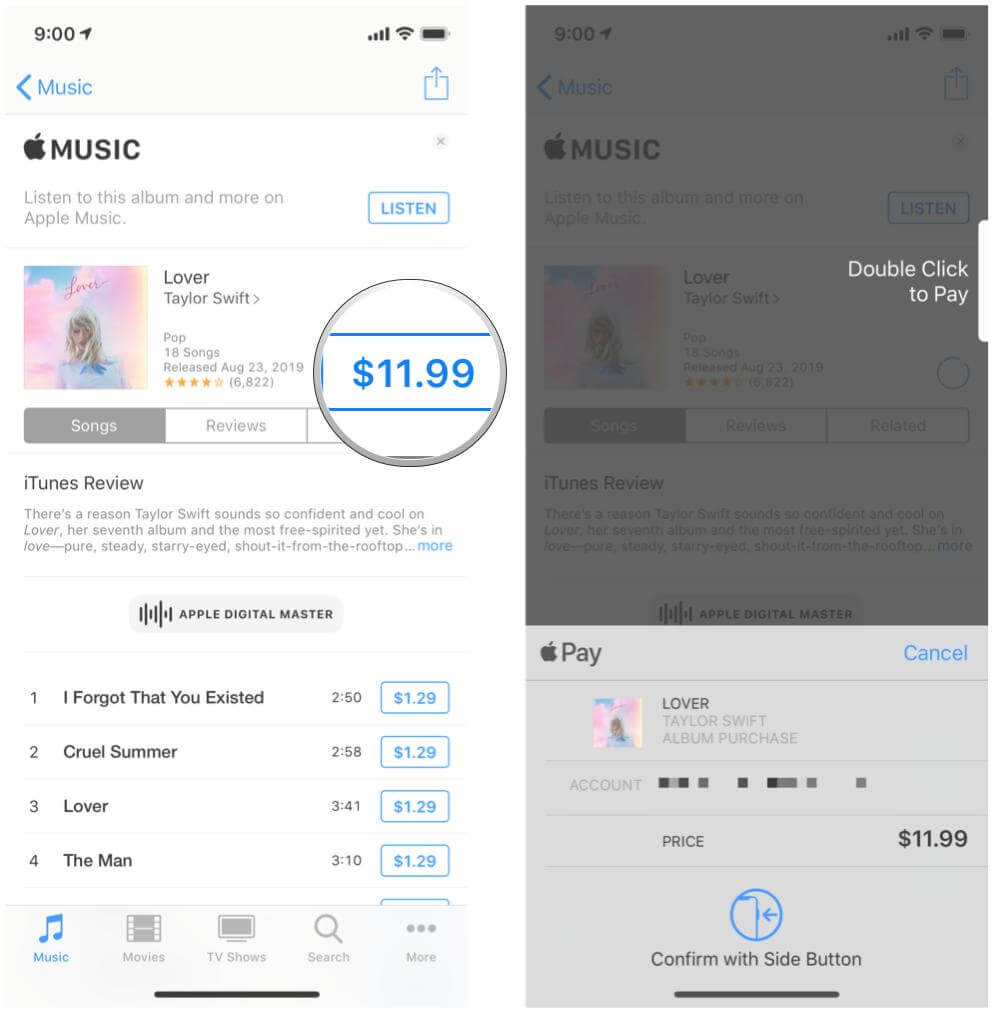
Para encontrar la música que compraste, abre la aplicación Apple Music y toca la pestaña Biblioteca. Si desea descargar música para escucharla sin conexión, toque el botón Descargar junto a una canción o álbum.
Parte 2. Cómo comprar música de iTunes Store en Mac
A lo largo de los años, Apple ha sobrecargado iTunes con funciones que se vuelven más difíciles de encontrar con cada nuevo lanzamiento. iTunes se ha dividido en tres aplicaciones separadas: Apple Music, Apple TV y Apple Podcasts, comenzando con macOS catalina en 2019. El proceso para comprar canciones de iTunes en una Mac se ha vuelto un poco más complejo.
Los usuarios de Mac pueden acceder a iTunes Music Store dentro de la aplicación Música y comprar películas y programas de TV en la aplicación TV. Pero cualquier música que haya importado o comprado en iTunes se migrará a la nueva aplicación Apple Music. Cualquier lista de reproducción que hayas creado en iTunes también se migrará a Apple Music. Para comprar canciones de iTunes Store en una Mac, ahora deberá seguir estos pasos cuidadosamente.
- Inicie la aplicación Apple Music en Mac.
- En la barra de menú, elija Música > Configuración o Música > Preferencias.
- Seleccione iTunes Store en la pestaña General, luego haga clic en Aceptar.
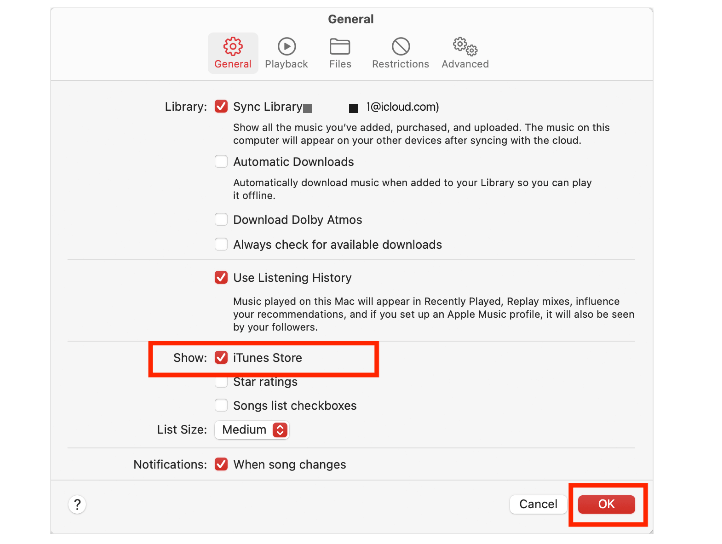
- Selecciona la barra de búsqueda, luego escribe el título de la canción o álbum que deseas comprar.
- Haz clic en el botón iTunes Store en la esquina superior derecha.

- Haz clic en el precio junto a la canción o el álbum para comprarlo.
- Inicie sesión con su ID de Apple y contraseña para completar la compra.
Parte 3. Cómo comprar canciones de iTunes en tu PC
Los usuarios de Windows no verán ningún cambio en su experiencia con iTunes y las tarjetas de regalo de iTunes Store seguirán siendo válidas. Todavía puedes comprar canciones de iTunes en Windows. Aquí está el procedimiento simple que debe seguir.
- Inicie la aplicación iTunes en su PC con Windows.
- En el menú emergente, seleccione Música y haga clic en Tienda para acceder a la barra de navegación.
- Elija la canción o el álbum que necesita comprar en iTunes.
- Haga clic en el enlace de precios al lado.
- Inicie sesión en su cuenta de iTunes y todas las canciones que haya comprado aparecerán en la biblioteca de música después de iniciar sesión correctamente.

Parte 4. Cómo disfrutar de la música de iTunes sin conexión
iTunes es una aplicación de música completa. Los usuarios pueden transmitir y descargar música fácilmente. Pero en este caso, el gran problema será la imposibilidad de reproducir la música comprada desde la aplicación iTunes en otros servicios o dispositivos de música en streaming. Cuando compra legalmente un libro físico, por ejemplo, la Ley de derechos de autor le permite vender, prestar o regalar su copia, porque es de su propiedad. Pero ese no es el caso de las copias digitales. Entonces, si compra canciones en la tienda de iTunes, por ejemplo, básicamente está comprando una licencia para escuchar la música mientras permanezca en la plataforma, no está comprando la propiedad del archivo en sí.
Además, iTunes se está eliminando gradualmente. Para mantener sus archivos digitales para siempre y reproducirlos sin conexión en cualquier dispositivo que tenga, puede descargar descargar la música de itunes o Apple Music en un disco duro externo o cárguelos en un servicio en la nube. Para ese proceso, sugeriría usar Convertidor de música de Apple de AMusicSoft.
AmusicSoft Apple Music Converter es tu solución digital para todos tus archivos de música. Esta herramienta te ayudará a desproteger las canciones protegidas por DRM y también te ayudará a convertir las canciones a otro formato de audio. Los formatos de salida que puedes obtener de AMusicSoft incluyen MP3, FLAC, WAV, AAC, AC3 y M4A. Así que puedes conservar tus archivos de música favoritos. Canciones de Apple Music para Linux, Mac, computadoras con Windows u otros reproductores multimedia.
Viene con una interfaz simple ideal para todos los usuarios. Se enorgullece de una velocidad de conversión de 16X que mejora el proceso de conversión y es ideal para archivos de procesamiento por lotes. Todos los detalles que son demasiado importantes como para perderlos, como las etiquetas de identificación, la información de metadatos y la portada del arte, se conservan incluso después de los procesos. Echa un vistazo a los pasos a continuación.
- Descargue, instale y ejecute AmusicSoft Apple Music Converter en su dispositivo.
Descargar gratis Descargar gratis
- Elija las canciones que necesita convertir para que sean compatibles con el dispositivo actual.

- Elija el formato de conversión y la carpeta de destino también.

- Haga clic en el botón Convertir para comenzar el proceso de conversión.

- Por último, descargue las canciones convertidas desde el menú Finalizado.

Después de que compras canciones de iTunes y te das cuenta de que no son compatibles con el dispositivo, no significa que termine ahí. Todavía puede convertir los archivos de música y disfrutar escuchándolos en cualquier dispositivo.
Parte 5. Conclusión
En general, es una tarea sencilla en una PC con Windows y/o un dispositivo móvil/tableta para comprar canciones de iTunes, sin embargo, puede resultar complicado en una Mac. Además, el acceso a la biblioteca de contenido cambiará. Se podrá acceder a música, podcasts, TV, aplicaciones, etc. a través de aplicaciones independientes dedicadas.
Cuando el dispositivo no es compatible con los archivos de música de iTunes, necesita un convertidor de música como Convertidor de música de Apple de AMusicSoftPuede descargar Apple Music en formato abierto para reproducirla en cualquier dispositivo que desee. Vaya a descargar el software AmusicSoft para probarlo ahora mismo.
La gente también Leer
- Los 4 mejores métodos para disfrutar de la música en Samsung Galaxy
- ¿Por qué no puedo descargar canciones en Apple Music? ¿Como arreglarlo?
- ¿Cómo hacer que la canción esté disponible sin conexión en Apple Music?
- Guía detallada sobre cómo agregar música a Premiere Pro
- Tres mejores formas de disfrutar Apple Music en Firestick
- ¿Cómo poner una canción en repetición en Apple Music?
- ¿Por qué se detiene mi música cuando abro Facebook? (Explicación)
Robert Fabry es un apasionado del blog y un entusiasta de la tecnología que tal vez pueda contagiarte algunos consejos. También siente pasión por la música y ha escrito para AMusicSoft sobre estos temas.